- Konvertera AVCHD till MP4
- Konvertera MP4 till WAV
- Konvertera MP4 till WebM
- Konvertera MPG till MP4
- Konvertera SWF till MP4
- Konvertera MP4 till OGG
- Konvertera VOB till MP4
- Konvertera M3U8 till MP4
- Konvertera MP4 till MPEG
- Bädda in undertexter i MP4
- MP4-delare
- Ta bort ljudet från MP4
- Konvertera 3GP-videor till MP4
- Redigera MP4-filer
- Konvertera AVI till MP4
- Konvertera MOD till MP4
- Konvertera MP4 till MKV
- Konvertera WMA till MP4
- Konvertera MP4 till WMV
Detaljerad guide om hur man tar ett timerfoto på iPhone
 Postat av Lisa Ou / 04 jan 2024 16:00
Postat av Lisa Ou / 04 jan 2024 16:00Hallå! Vi tar snart semester, och när vi ser ett bra ställe att ta ett foto på, använder vi alltid min iPhone på grund av dess fantastiska kvalitet. Men när det är dags att ta en gruppbild måste någon alltid lämnas utanför enheten eftersom vi inte kan störa förbipasserande ständigt varje gång. Därför letar jag efter ett sätt att ta bilder med en timer eller nedräkning så att vi alltid kan vara med i gruppfotot. Kan någon informera mig om hur man använder iPhone-timerfotofunktionen? Det kommer att hjälpa oss mycket. Tack!
Bortsett från situationen ovan finns det flera gånger när du förmodligen behöver kameratimerfunktionen på en iPhone. Många kommer att diskuteras nedan, så håll utkik för mer information om varför du måste använda fototimern på din iPhone. Efter det kommer den korrekta processen att ställa in och ta bilder med den här funktionen att hanteras. Dessutom kommer vi att introducera ett bonusprogram som du kan dra nytta av efter att ha navigerat i timerfunktionen. Alla dessa finns i följande delar, så börja skanna sidan nedan för att förbättra dina fotokunskaper.
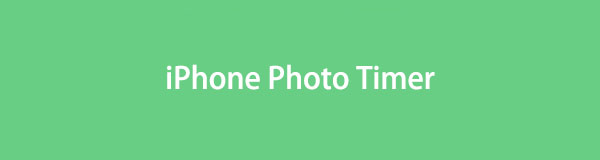
Video Converter Ultimate är den bästa programvara för video- och ljudkonvertering som kan konvertera MPG / MPEG till MP4 med snabb hastighet och hög bild / ljudkvalitet.
- Konvertera alla video / ljud som MPG, MP4, MOV, AVI, FLV, MP3, etc.
- Stöd 1080p / 720p HD- och 4K UHD-videokonvertering.
- Kraftfulla redigeringsfunktioner som Trim, beskär, rotera, effekter, förbättra, 3D och mer.

Guide Lista
Del 1. Varför använda fototimer på iPhone
En av de främsta anledningarna till att människor använder en fototimer är att ta ett gruppfoto, som nämnts ovan. Men bortsett från det finns det mer betydelsefulla syften med att starta en timer eller nedräkning innan du fångar ett ögonblick med din kamera. De kommer att listas nedan, så kolla in dem för att bli upplyst om vikten av den här funktionen på din iPhone.
1. Fokusstabilitet: När du tar foton trycker du förmodligen först på skärmen för att kameran ska fokusera på objektet du tänker ta. Om du aktiverar timern får du tid att stabilisera kamerafokus innan du tar ett foto, vilket får resultatet att se ut som du vill.
2. Ta självporträtt: Att använda fototimern är också populärt när du tar bilder av dig själv. Ja, du kan göra det med selfies, men inte när du vill ha med hela din kropp och det mesta av bakgrunden i bilden. Med en nedräkning kan du ta dig tid att placera dig där du vill ta ett foto.
3. Undvik att kameran skakar: En annan anledning till att det är fördelaktigt att använda fototimern är att den undviker kameraskakning. Om du håller kameran med händerna är det oundvikligt att skaka, särskilt när du trycker på avtryckaren, vilket resulterar i ett suddigt foto. Men resultatet blir bättre om du lägger den i ett stabilt område och använder timern innan du tar en bild.
4. Ta kreativa bilder: Du kan också använda timern för att utforska dina fotograferingsfärdigheter. Du kanske vill fånga olika fotovinklar som kräver förberedelser innan du kan ta den perfekta bilden. Således är timerfunktionen på din iPhone också användbar för fotokreativitet och utforskning.
Bortsett från ovanstående kan du också hitta andra anledningar till att använda fototimerfunktionen på iPhone. Oavsett vilket kommer följande delar att hjälpa dig att navigera framgångsrikt.
Video Converter Ultimate är den bästa programvara för video- och ljudkonvertering som kan konvertera MPG / MPEG till MP4 med snabb hastighet och hög bild / ljudkvalitet.
- Konvertera alla video / ljud som MPG, MP4, MOV, AVI, FLV, MP3, etc.
- Stöd 1080p / 720p HD- och 4K UHD-videokonvertering.
- Kraftfulla redigeringsfunktioner som Trim, beskär, rotera, effekter, förbättra, 3D och mer.
Del 2. Hur man tar ett timerfoto på en iPhone
Nu när du har en anledning att använda funktionen lär dig att använda den. Att ta ett foto på en iPhone med timern är enkelt. Du behöver bara ställa in den snabbt med några få tryck och sedan använda timern eller kameran utan ansträngning. Dessutom, beroende på dina preferenser, kan du ställa in alternativen, till exempel hur lång nedräkningen kommer att vara. Lär dig därför den korrekta processen enkelt, och vi garanterar att du kommer att uppnå dina önskade fotoresultat.
Var uppmärksam på de användarvänliga stegen nedan för att förstå hur du tar tidsinställda bilder på iPhone:
steg 1Öppna kameran och tryck på pilikonen i det översta området i appgränssnittet. Valen kommer då att visas längst ner på skärmen. Därifrån kan du se och trycka på klocksymbolen för att se timeralternativen.
steg 2Aktivera timern och välj mellan 3s och 10s alternativen. Det kommer att avgöra hur lång nedräkningen kommer att vara efter att du tryckt på avtryckaren när du tar ett foto. När timern är inställd kan du fortsätta till det ursprungliga kameragränssnittet och ta bilder med timern.
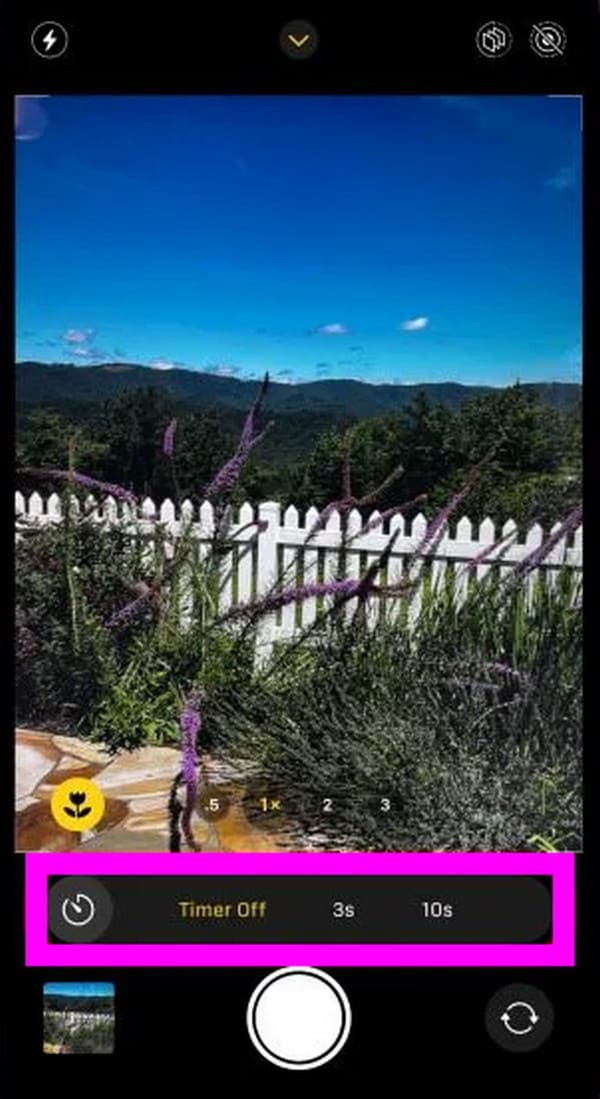
Del 3. Bonustips - Fotoredigeringsprogram
Om du vill förbättra dina bilder ytterligare, här är ett bonustips. FoneLab Video Converter Ultimate är ett fördelaktigt program för mediefiler, inklusive bilder, videor och ljud. Med det här verktyget kan du skapa ett collage med bilderna du har tagit med din iPhone. Sedan kommer det att tillhandahålla flera teman och mallar för att enkelt förbättra bilderna. Dessutom låter det dig till och med konvertera bilder till nästan vilket format du vill.
Video Converter Ultimate är den bästa programvara för video- och ljudkonvertering som kan konvertera MPG / MPEG till MP4 med snabb hastighet och hög bild / ljudkvalitet.
- Konvertera alla video / ljud som MPG, MP4, MOV, AVI, FLV, MP3, etc.
- Stöd 1080p / 720p HD- och 4K UHD-videokonvertering.
- Kraftfulla redigeringsfunktioner som Trim, beskär, rotera, effekter, förbättra, 3D och mer.
Bortsett från det, som namnet antyder, kan FoneLab Video Converter Ultimate konvertera videor i flera format som stöds. Den erbjuder också olika redigeringsfunktioner om du vill förbättra videor. Detta program tillåter trimma videor, beskära, slå samman, lägga till eller ta bort vattenstämplar, och mer, vilket gör det mer användbart i många situationer.
Nedan visas exempelprocessen för att redigera ett foto med programmet FoneLab Video Converter Ultimate:
steg 1Få FoneLab Video Converter Ultimate installerad på din dator genom att besöka programmets huvudwebbplats. Välj sedan Gratis nedladdning när den visas nere till vänster. När du har laddat ned, hantera installationen och vänta på att dess väsentliga komponenter laddas ner. På så sätt kommer programmet att lanseras smidigt efteråt.
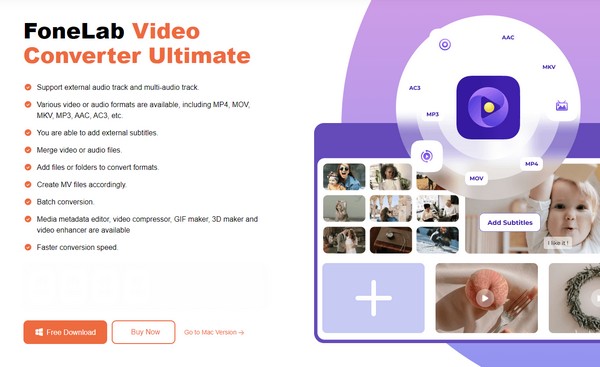
steg 2Konverteringsfunktionen kommer att visas när verktygets initiala gränssnitt visas. Klicka därför på fliken Collage i det översta avsnittet för att fortsätta till avsnittet för fotoredigering. En förhandsgranskning högst upp och collagemallarna längst ner kommer då att visas. Klicka på önskad mall och tryck sedan på plusikonerna i den övre delen för att importera dina foton.
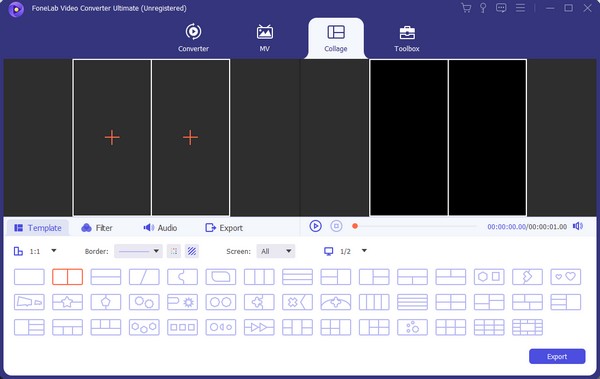
steg 3Om bilderna inte finns på din dator, använd en USB-sladd för din iPhone för att överföra dem. När bilderna är importerade klickar du på Filter i programgränssnittet, så kan du använda den effekt du vill ha på fotokollaget. Fortsätt sedan till avsnittet Exportera och välj önskat utdataformat, målmapp, etc. Välj sedan Exportera.
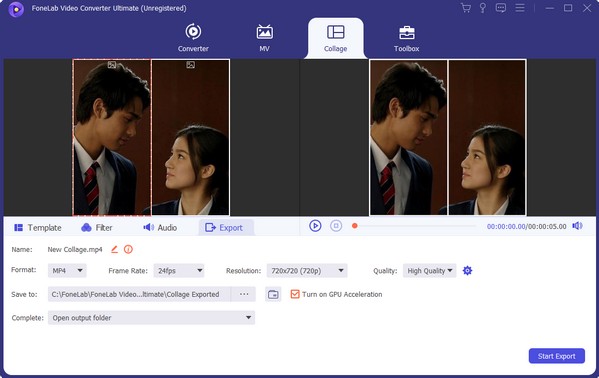
Video Converter Ultimate är den bästa programvara för video- och ljudkonvertering som kan konvertera MPG / MPEG till MP4 med snabb hastighet och hög bild / ljudkvalitet.
- Konvertera alla video / ljud som MPG, MP4, MOV, AVI, FLV, MP3, etc.
- Stöd 1080p / 720p HD- och 4K UHD-videokonvertering.
- Kraftfulla redigeringsfunktioner som Trim, beskär, rotera, effekter, förbättra, 3D och mer.
Del 4. Vanliga frågor om iPhone Photo Timer
1. Kan jag ställa in en 5-sekunderstimer på min iPhone-kamera?
Tyvärr kan du inte. Som du kanske har sett i din iPhone-kameras timeralternativ är 3- och 10-sekunders timer de enda nedräkningsalternativen. Således kan du inte ställa in en 5-sekunders timer om du inte installerar en tredjepartsapp som kan göra det.
2. Har alla enhetskameror en timer?
De flesta, om inte alla, enhetskameror har en timerfunktion. Det spelar ingen roll om du använder en iPhone eller Android. Det spelar heller ingen roll vilken iPhone-modell eller Android-märke du använder eftersom nästan alla kameraappar på flera enheter tillhandahåller timerfunktionen. Det behövs alltså inte installera appar som stöder detta, eftersom funktionen redan är inbyggd i din enhet.
Vi hoppas att informationen ovan upplyser dig om din iPhone-kameras fototimerfunktion. Riktlinjer och detaljer om andra problem med enheten finns på FoneLab Video Converter Ultimate sida, så kom förbi senare.
Video Converter Ultimate är den bästa programvara för video- och ljudkonvertering som kan konvertera MPG / MPEG till MP4 med snabb hastighet och hög bild / ljudkvalitet.
- Konvertera alla video / ljud som MPG, MP4, MOV, AVI, FLV, MP3, etc.
- Stöd 1080p / 720p HD- och 4K UHD-videokonvertering.
- Kraftfulla redigeringsfunktioner som Trim, beskär, rotera, effekter, förbättra, 3D och mer.
